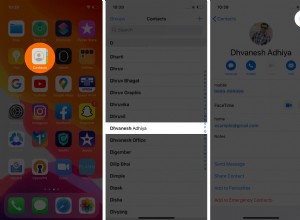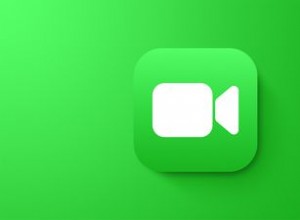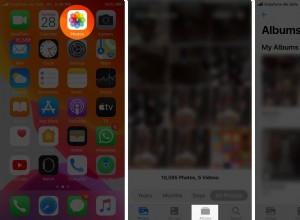تتميز أجهزة Amazon Fire TV بالعديد من خيارات الترفيه مع دعم أصلي للعديد من أفضل خدمات بث الفيديو ، بما في ذلك Netflix و Hulu و Amazon Prime Video. يوفر Fire TV Stick أيضًا إمكانية الوصول إلى مجموعة جيدة من التطبيقات لتحسين تجربة دفق الوسائط ، بما في ذلك متصفح Amazon Silk و Spotify.
ومع ذلك ، كما هو الحال مع أي جهاز آخر متصل بالإنترنت ، فإن حركة المرور التي تنشئها من Fire Stick تكون مرئية لمزود خدمة الإنترنت (ISP). هذا ليس مثاليًا. يجب على الجميع التفكير في استخدام شبكة افتراضية خاصة (VPN) للحفاظ على بياناتهم الخاصة بعيدًا عن متناول مزودي خدمة الإنترنت. يمكن أن تساعدك الشبكات الظاهرية الخاصة (VPN) أيضًا في الوصول إلى المحتوى المقفل بالمنطقة في بعض الحالات ، ولكن لاحظ أن العديد من خدمات بث الفيديو تعمل بنشاط لمنع هذا الحل.
الأفراد الذين يخططون لبث محتوى غير قانوني باستخدام Fire Sticks قد يحتاجون أيضًا إلى VPN. لنكون واضحين تمامًا ، نحن لا ندعم أو نتغاضى عن استخدام VPN للتستر على نشاط غير قانوني. نعم ، من الناحية النظرية ، يجب أن تجعل الشبكة الافتراضية الخاصة مثل هذه الأنشطة غير قابلة للكشف. ومع ذلك ، مثل أي تقنية أخرى ، فإن الشبكات الافتراضية الخاصة عرضة للفشل والاستغلال ، لذلك يجب ألا تعتبر نفسك معفيًا من قانون حقوق النشر إذا كنت تستخدم أحد هذه التقنيات. إذا تم القبض عليك أثناء قيامك بأنشطة غير مشروعة عبر الإنترنت ، فأنت مسؤول قانونيًا عن أفعالك.
قد يكون تثبيت VPN على Fire Stick أمرًا صعبًا في بعض الحالات ، ولكن لا تقلق ؛ نأخذك خلال كل خطوة من خطوات العملية. فقط تأكد من قراءة دليلنا بالكامل. إذا كانت لديك أي مشاكل أو تريد مناقشة تجاربك الخاصة ، فتأكد من ترك تعليق. تحقق من تقريرنا حول الحيل والنصائح الأخرى لـ Fire TV Stick لتحقيق أقصى استفادة من جهازك.
إعداد Fire TV Stick
يعد تكوين Fire TV Stick أسهل خطوة في هذه العملية. هناك ثلاثة أجزاء أساسية لإعداد Fire TV:Fire Stick نفسه ، وكابل الشحن ، وجهاز التحكم عن بُعد.
للبدء ، قم بتوصيل Fire TV Stick بمنفذ HDMI على التلفزيون أو شاشة الكمبيوتر. بعد ذلك ، قم بتوصيل محول الطاقة بالجهاز. اعتمادًا على نظامك ، من المحتمل أن تحتاج إلى التبديل إلى إدخال HDMI الصحيح على الشاشة. إذا لم يتم الاقتران بجهاز التحكم عن بُعد الخاص بك تلقائيًا مع Fire Stick ، فراجع إرشادات Amazon حول كيفية إعادة تعيين وحدة التحكم (يفتح في نافذة جديدة).
تطلب Amazon منك تسجيل Fire TV Stick بحساب Amazon الحالي قبل أن تتمكن من تجاوز الصفحة المقصودة ، ولكن يمكنك إلغاء تسجيل حساب واستخدام حساب جديد في أي وقت. كما هو الحال مع أي جهاز متصل بالإنترنت ، يعد تسجيل الدخول إلى شبكة Wi-Fi جزءًا مهمًا من الإعداد.
أنت تتنقل في واجهة Fire TV في الغالب عبر فئات القائمة العلوية:البحث ، والصفحة الرئيسية ، ومقاطع الفيديو الخاصة بك ، والأفلام ، والبرامج التلفزيونية ، والتطبيقات ، والإعدادات. قبل استكشاف أي من هذه الأقسام بالتفصيل ، أوصيك بالتحقق من أي تحديثات لجهاز Fire TV وتثبيتها. توجه إلى الإعدادات> الجهاز> التحقق من تحديث النظام. إذا كنت تخطط للقيام بالكثير من البحث أو الكتابة ، فيجب عليك تثبيت تطبيق Fire TV على هاتفك أو جهازك اللوحي. هذا التطبيق ، الذي يتيح لك التحكم في جهازك والكتابة منه ، يعمل بشكل أفضل بكثير من اختيار الأحرف الفردية على الشاشة باستخدام وحدة التحكم ، على الرغم من أن وحدة التحكم بشكل عام أكثر موثوقية وأسرع للتنقل.
كمرجع ، لقد تحققت من طرق التثبيت هذه باستخدام Fire TV Stick من الجيل الثاني يعمل بأحدث إصدار من نظام التشغيل Fire ، 5.2.6.3 ، على شاشة الكمبيوتر. أثناء الاختبار ، قمت بتوصيل Fire TV Stick بشبكة Wi-Fi الخاصة بشركة PCMag (تنزيل 100 ميجابت في الثانية). لقد قمت بتثبيت تطبيق Fire TV على جهاز Nexus 5X الذي يعمل بنظام التشغيل Android 8.1 (للأسف ، لم يتم الحصول على الترقية إلى Android 9.0 Pie).
كيفية تثبيت VPN من قسم التطبيقات
أسهل طريقة لتثبيت VPN على Fire Stick هي عبر قسم التطبيقات المضمنة في Fire TV Stick. ما عليك سوى الانتقال إلى قسم الفئات> الأدوات المساعدة في قائمة التطبيقات أو كتابة "VPN" عبر شريط البحث. في وقت النشر ، كانت خدمات VPN الرئيسية المتاحة هنا هي CyberGhost VPN و ExpressVPN و IPVanish و PureVPN و Ivacy و NordVPN و SurfShark و TorGuard VPN. توسعت قائمة تطبيقات VPN الأصلية بشكل ملحوظ منذ آخر تحديث لهذا الدليل.
ملاحظة المحررين:IPVanish مملوكة لشركة j2 Global ، الشركة الأم لناشر PCMag ، Ziff Davis.
لتثبيت أي من هذه التطبيقات ، انتقل إلى صفحة تفاصيل التطبيق ثم انقر فوق زر التنزيل. يجب ألا يستغرق التثبيت أكثر من دقيقتين. يجب أن يعمل أي تطبيق تختاره بنفس الطريقة التي يعمل بها على أي نظام أساسي آخر.
كيفية تثبيت VPN من ملف Android APK
أثناء التثبيت من قسم التطبيقات هو بالتأكيد أسهل طريقة ، لا يشترك الجميع في إحدى خدمات VPN المدرجة. هذا هو المكان الذي تكون فيه ملفات APK لنظام Android مفيدة. مثل Amazon Fire Tablets ، يقوم Fire Stick بتشغيل إصدار من Android ، لذلك يجب أن تعمل بعض ملفات APK لنظام Android بشكل جيد على Fire Stick. ومع ذلك ، هذا لا يعني أن جميع ملفات APK لنظام Android تعمل بشكل جيد على Fire TV Stick. تحتاج إلى إجراء القليل من الاختبار بنفسك للتأكد من تثبيت VPN بشكل صحيح وإخفاء حركة المرور الخاصة بك بالفعل. اقرأ دليلنا حول كيفية التحقق مما إذا كان VPN الخاص بك يتسرب.
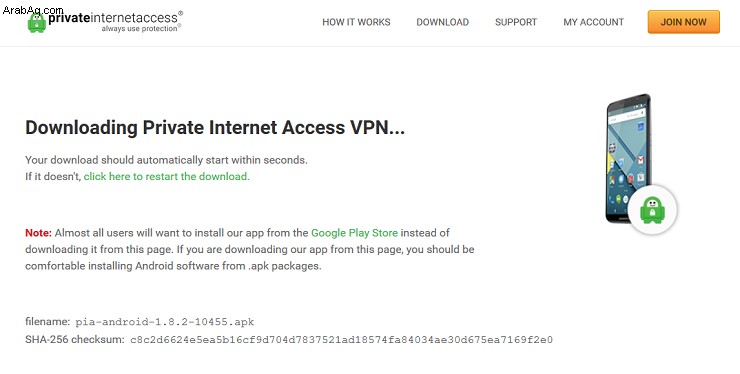
يمكن أن يكون العثور على ملفات APK الصحيحة وتنزيلها أمرًا مزعجًا بعض الشيء أيضًا. تضع بعض خدمات VPN ، مثل Private Internet Access ، APK Android مباشرة على صفحات التنزيل الخاصة بها ، وهو أفضل سيناريو. تحتاج إلى التعمق في بعض الإعدادات قبل تنزيل التطبيق نفسه ، لكننا نوضح هذه الخطوات أدناه - تحديدًا لتثبيت Private Internet Access. إذا كنت تخطط لاستخدام شبكة VPN مختلفة ، فاستبدل عنوان URL في الخطوة الخامسة أدناه بعنوان الويب الذي يستضيف رابط تنزيل Android APK لشبكة VPN الخاصة بك.
- انتقل إلى الإعدادات> الجهاز> خيارات المطور وتمكين خيار السماح بالتطبيقات من مصادر غير معروفة.
- انتقل إلى واجهة البحث واكتب Downloader.
- تثبيت Downloader.
- إطلاق برنامج التنزيل
- في الصفحة الرئيسية للتطبيق ، حدد شريط URL واكتب https://www.privateinternetaccess.com/installer/download_installer_android (يفتح في نافذة جديدة).
- اضغط على زر تنزيل apk.
- قم بتشغيل المثبت واتبع جميع التعليمات.
- انتقل إلى الإعدادات> الجهاز> خيارات المطور وقم بتعطيل خيار السماح للتطبيقات من مصادر غير معروفة.
لا تُدرج شبكات VPN الأخرى ، مثل Tunnel Bear ، ملفات APK على موقع الويب الخاص بها ، لذلك يجب عليك الحصول عليها في مكان آخر ، من مواقع مثل APK Mirror أو APKPure. ملاحظة سريعة حول مواقع APK ؛ يستضيف الموقع بلا شك بعض البرامج الضارة التي تتنكر كتنزيلات تطبيقات رسمية ، لذا تابع على مسؤوليتك الخاصة. مرة أخرى ، حتى إذا تمكنت من العثور على ملف APK لشبكة VPN الخاصة بك ، فهذا لا يضمن أنه سيعمل على Fire Stick.
دفق الوسائط عبر Kodi و Plex Media خلف VPN
يعد كل من Kodi و Plex من تطبيقات دفق الوسائط الشائعة التي تساعدك على الوصول إلى المحتوى على Fire Stick ، خاصة وأن الجهاز يأتي فقط مع حوالي 4.5 جيجابايت من سعة التخزين القابلة للاستخدام. باستخدام أي من هذه الخدمات ، يمكن للمستخدمين إضافة مصادر مكتبات الوسائط ، مثل أجهزة التخزين المتصلة بالشبكة (NAS) والخوادم الشخصية. ومع ذلك ، توفر مجموعة كبيرة من الوظائف الإضافية والمكونات الإضافية غير الرسمية لكل من Kodi و Plex إمكانية الوصول إلى تدفقات المحتوى غير القانونية. لن نوجه أي اتهامات بشأن عادات الاستخدام الخاصة بك ، ولكن قد يلجأ بعض مستخدمي هذه الإضافات إلى VPN لإخفاء نشاطهم.
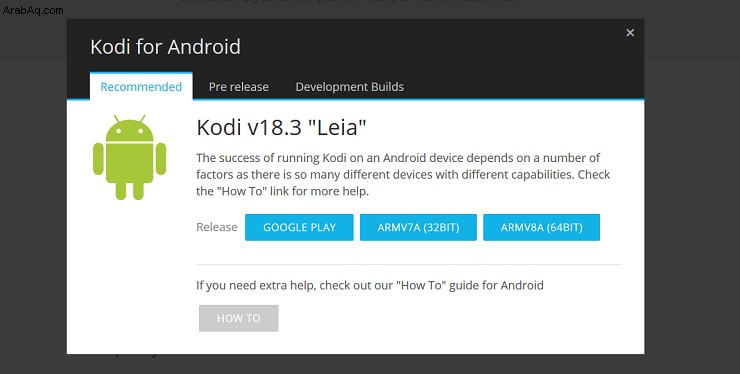
يتطلب تثبيت Kodi على Fire TV Stick تنزيل Kodi Android APK من موقعه. تشبه هذه العملية تثبيت Android APK لشبكة VPN الخاصة بك.
- انتقل إلى الإعدادات> الجهاز> خيارات المطور وتمكين خيار السماح بالتطبيقات من مصادر غير معروفة.
- إطلاق برنامج التنزيل
- في الصفحة الرئيسية للتطبيق ، حدد شريط URL واكتب https://kodi.tv/download (يفتح في نافذة جديدة).
- حدد Android> ARMV7A (32Bit).
- اتبع جميع مطالبات التنزيل والتثبيت اللاحقة.
- انتقل إلى الإعدادات> الجهاز> خيارات المطور وقم بتعطيل خيار السماح للتطبيقات من مصادر غير معروفة.
لتثبيت Plex ، ما عليك سوى البحث عنه وتنزيله مباشرة من قسم التطبيقات. بدلاً من ذلك ، يمكنك تثبيت Plex Add-On لـ Kodi ، إذا كنت تفضل التعامل بشكل أساسي مع واجهة الأخير.
ليست Fire TV Sticks هي الأجهزة الوحيدة التي قد تتطلب بعض الحلول لتشغيل VPN. راجع دليلنا حول كيفية تثبيت VPN على Chromebook أيضًا.